Solucionar Problemas De Fps En Lol En Windows 10
Sin lugar a dudas League of Legends (o LoL según sus siglas) es una de los míticos juegos favoritos entre los jugadores de todas las edades debido a su formato adictivo y su gran jugabilidad lo que te garantiza horas y horas de entretenimiento. No obstante, los problemas de Fps en Lol son de los que más se presentan a la hora de jugar.
Los trames por segundo (o Fps) es la velocidad e reproducción de los cuadros de video para estos simulen el movimiento más natural posible ante nuestros ojos. Por ende, a mayor cantidad de fps el movimiento será más natural o acelerado y, al contrario, a menor cantidad de fps este se convertirá en algo tosco, lento y entrecortado, comprometiendo así la jugabilidad del Lol.
Problemas de Fps en Lol
League of Legends es un juego que por su naturaleza e increíbles prestaciones gráficas requieren de una cierta cantidad de recursos para poder ser jugado en tu pc. Por ende, algunos de los problemas de Fps en Lol pueden estar relacionados a que no dispones de la capacidad e hardware suficiente para que este juego corra de manera fluida en tu computador.
Por ende, te mostramos las especificaciones mínimas de hardware para que puedas jugar sin problemas League of Legends:
- 2 gb de memoria RAM como mínimo
- Una tarjeta gráfica AMD Radeon HD 5670
- Un procesador Pentium I3 o Pentium 4 como mínimo
- 8 gb de espacio mínimo en tu disco duro
Si tu computador tiene o supera estos requisitos mínimos para jugar League of Legends y aún presentas problemas de Fps en Lol, quizás debas explorar algunas de estas causas probables para saber cómo actuar y buscar la mejor solución posible para que sigas jugando.
Lee También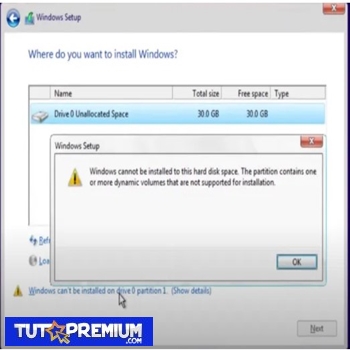 Arreglar El Error "Windows No Puede Instalarse En Este Disco GPT O MBR" BIOS vs UEFI
Arreglar El Error "Windows No Puede Instalarse En Este Disco GPT O MBR" BIOS vs UEFI- Configuración del juego: los elementos de configuración del Lol pueden estar dañados o con parámetros mal establecidos que afectan el ratio de fps que puede ejecutar el juego.
- Problemas con los controladores: al requerir tantos recursos gráficos para jugar Lol, si tus controladores gráficos están obsoletos o desactualizados estos inmediatamente repercutirán en el desempeño de tu juego, afectando su funcionalidad.
- Optimización de la pantalla completa: en muchas ocasiones Lol ha presenta conflictos de configuración cuando se juega a pantalla completa, en especial en Windows 10, por lo que puede ser la causa que haya una bajada de fps mientras juegas.
- Disco duro lleno. Si tienes tu disco duro lleno cuando intentes jugar Lol este se mostrará pesado y con problemas de Fps en Lol ya que este genera muchos archivos caché que necesitan espacio para poder almacenados.
Ahora bien, teniendo en cuenta estas posibles causas de los problemas de Fps en Lol, te mostraremos a continuación algunas alternativas para poder solucionarlo de una vez por todos y que solo te tengas que preocupar de convertirte en una leyenda.
Actualiza los controladores gráficos
Como hemos indicado, uno de los errores más comunes que generan los problemas de Fps en Lol es que tengas los controladores de tu tarjeta gráfica desactualizados u obsoletos y, por ende, esta no pueda funcionar de la manera más óptima y su máxima potencia.
Para ello, debes actualizar dichos controladores dependiendo de cuál sea la tarjeta gráfica con la que disponga tu equipo y así poder identificar cuál es tu tarjeta gráfica siguiendo este procedimiento:
- Entra en el menú Ejecutar
- Introduce el comando dxdiag
- Allí escoge la opción de Adaptadores de Pantalla
- Identifica el nombre del fabricante de tu tarjeta gráfica
Al tener claro el fabricante, ve a sus páginas ya sea Nvidia o Amd y descarga directamente desde allí los últimos controladores disponibles para tu tarjeta gráfica. También puedes usar programas de terceros como el Avg Driver Updater, el cual escanea todo tu equipo y corrige cualquier controlador que tenga problemas al actualizarlo a su última versión.
Mejora el rendimiento del Lol
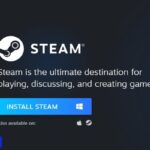 Arreglar Steam No Se Abre Con 8 métodos [ Actualizado ]
Arreglar Steam No Se Abre Con 8 métodos [ Actualizado ]Otra de las opción para los problemas de Fps en Lol es definir una configuración adecuada del juego en relación a las prestaciones con las que disponga tu equipo, y así hacer un uso optimizado de los recursos del mismo.
Esto lo puedes hacer desde el propio menú de opciones de League of Legends, donde puedes establecer diversos parámetros para mejor el rendimiento del mismo. A continuación te mostraremos los parámetros que puedes cambiar:
- En la categoría de video, lleva la opción de gráficos a Muy bajo
- Oculta los efectos visuales ya que esto elimina de cierta manera aquellos efectos que son residuales o innecesarios.
- Disminuye la calidad de las Sombras y los renderizados.
- Ajusta la Resolución a los mismos parámetros en los que está configurado tu monitor.
- Desactiva la Mejor Frecuencia de Fps donde puedes establecer el número máximo de fps con los que puede disponer el juego. Lo ideal es que esta configuración esté en los 60 fps para que el juego se ejecute de manera perfecta.
- Desactiva la Sincronización vertical ya que esta puede comprometer los fps ya que consume recursos para sincronizar el juego con la configuración de la pantalla.
También te puede interesar Los 6 Mejores Emuladores De Xbox Para Tu PC Para Jugar A Juegos De Xbox
Desactiva programas indeseables
Cuando estamos jugando League of Legends queremos que todos los recursos de nuestro computador estén enfocados en dicho juego, pero puede ocurrir que se estén ejecutando programas en segundo plano de los cuáles nosotros no tenemos conocimiento y están consumiendo valiosos recursos que necesitamos y pueden ser la causa de los problemas de Fps en Lol.
Por ende, necesitamos identificar cuáles son los programas que se ejecutan en segundo plano para saber si podemos desactivarlos o desinstalarlos por completo. Para ello, debes seguir estas sencillas instrucciones:
- Entra en el menú Ejecutar
- Introduce el comando msconfig
- Ve hasta la pestaña de Servicios
- Entre las opciones presentadas, escoge Ocultar los servicios de Microsoft para que no comprometas el funcionamiento de tu equipo por error.
- Luego selecciona la categoría Deshabilitar todos
- Acepta y reinicia tu computador
Ajusta la potencia de máximo rendimiento
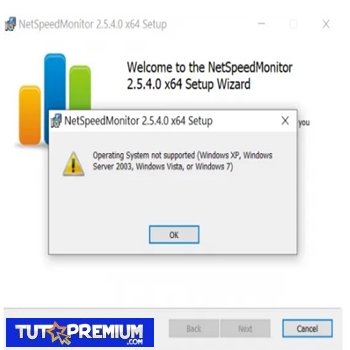 Cómo Aumentar Y Mostrar La Velocidad De Internet En Windows 10
Cómo Aumentar Y Mostrar La Velocidad De Internet En Windows 10Otra de las opciones para mejorar el rendimiento de League of Legends es permitir a tu computador funcionar a su máximo potencia en cuanto al consumo de energía disponible para ejecutar cualquier programa, en este caso el juego en específico.
Tomando en cuenta que tu computador intentará tener un consumo equilibrado de energía para proteger sus componentes, tu puedes ajustar esta categoría y así disponer del máximo de energía. Para hacerlo, solo sigue estos sencillos pasos:
- Ve a Panel de Control
- Busca la categoría de Opciones de energía
- Selecciona entre todos Rendimiento Máximo
Cambia la optimización de pantalla completa
La configuración de la optimización de la pantalla completa es una útil herramienta del Windows 10 que permite que los programas ajusten la configuración de la resolución para cuando se ejecutan en pantalla completa. A pesar de su utilidad, a veces puede ser la causa de los problemas de Fps en Lol. Para ajustarla, sigue estos pasos:
- Dirígete a la carpeta de instalación del Lol en tu computadora.
- Introduce $0027.exe$0027 en el cuadro de Buscar.
- Selecciona la opción de Propiedades
- Dentro de la pestaña de Compatibilidad debes seleccionar la alternativa de Deshabilitar optimización de pantalla completa.
Si quieres conocer otros artículos parecidos a Solucionar Problemas De Fps En Lol En Windows 10 puedes visitar la categoría Informática.



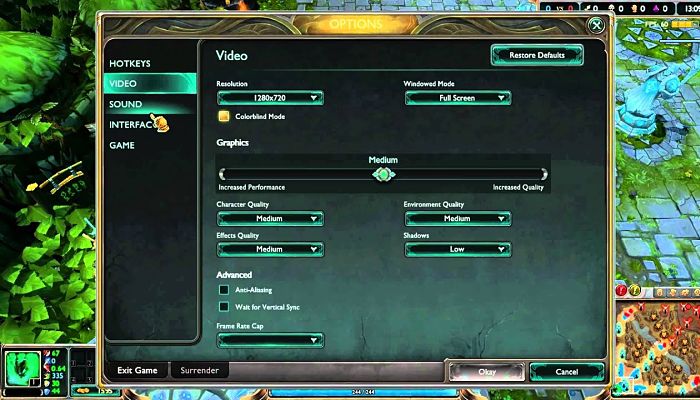
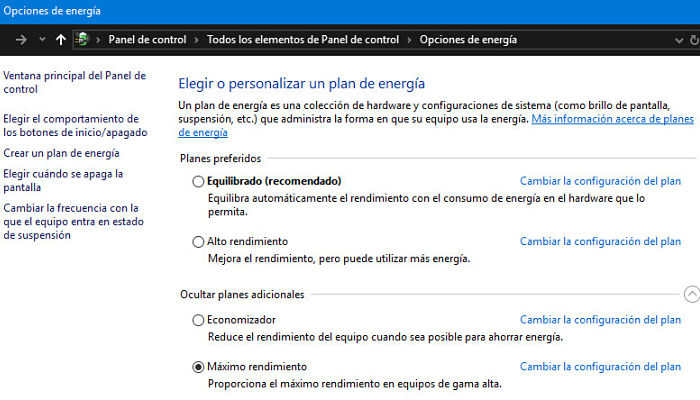
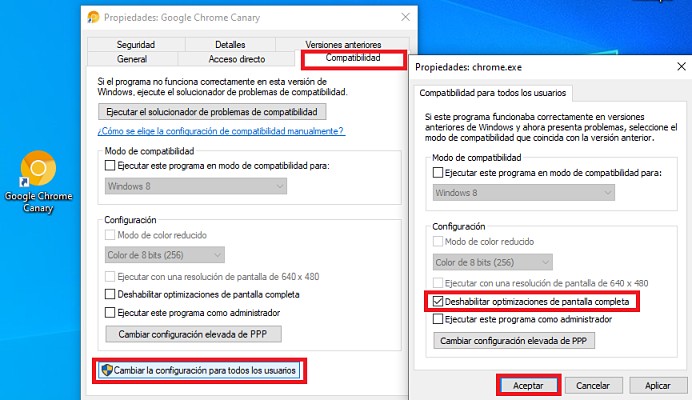
TE PUEDE INTERESAR